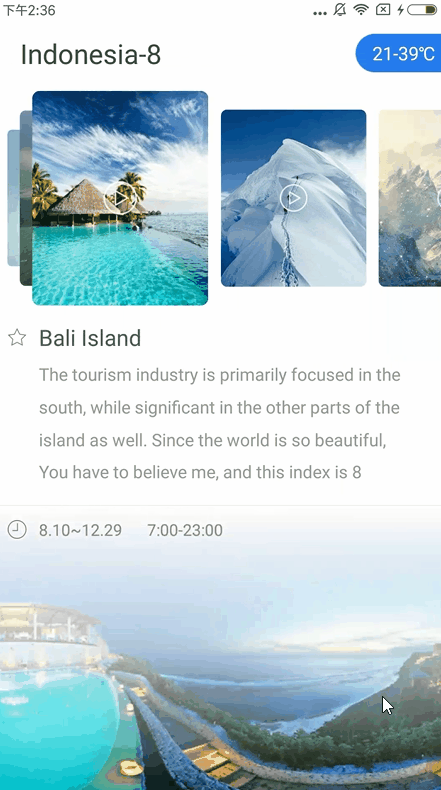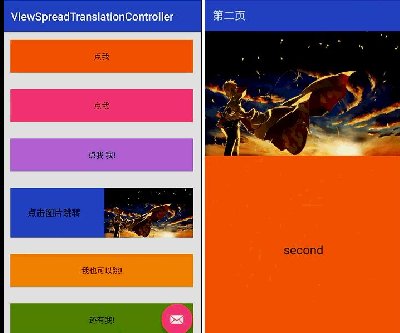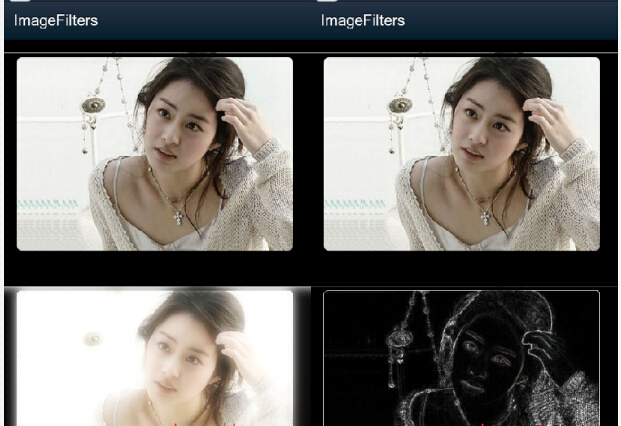Android强大的超级文本视图
时间:2018-01-25 09:59 来源:互联网 作者:源码搜藏收藏
重磅推出SuperTextView2.x版本,属性参数相比1.x的有些变化,1.x中的用户升级2.X的时候请注意
1,功能描述
SuperTextView是一个功能强大的浏览,可以满足日常大部分布局样式,开发者可已自行组合属性配置!可能描述起来没有概念,还是直接看效果图吧!
SuperButton拥有形状文件的大部分属性,从此写形状属性变得非常简单
CommonTextView只是SuperTextView的逻辑简化,其实功能并不差少哦,有兴趣的可以看看
如果觉得对你有用的话,点一下右上的星星赞一下吧!
2,效果演示下载地址
3,如何使用
3.1,Android Studio导入方法,添加Gradle依赖
先在项目根目录的build.gradle的存储库添加:
allprojects {
repositories {
...
maven { url "https://jitpack.io" }
}
}
然后在依赖添加:
dependencies {
...
compile 'com.github.lygttpod:SuperTextView:2.1.6'
}
重写SuperTextView,功能更加全面,部分方法及属性有变更,1.x的版本的老用户请注意
3.2,项目中如何使用
3.2.1,布局中如何使用(示例中只列出部分属性,开发者可根据具体需求使用其他属性)
<com.allen.library.SuperTextView
android:layout_width="match_parent"
android:layout_height="80dp"
stv:sCenterBottomTextColor="@color/colorAccent"
stv:sCenterBottomTextString="限额说明>>"
stv:sCenterTopTextString=" "
stv:sCenterViewGravity="left_center"
stv:sLeftBottomTextString="招商银行(8888)"
stv:sLeftIconRes="@drawable/bank_zhao_shang"
stv:sLeftTopTextString="银行卡支付"
stv:sLeftViewGravity="left_center"
stv:sRightCheckBoxRes="@drawable/circular_check_bg"
stv:sRightViewType="checkbox" />
注意:
1、上下的线可以通过 sDividerLineType 设置 有四种显示方式 none,top,bottom,both
2、通过设置 sUseRipple=true 开启水波效果
3.2.2,代码中如何使用
/**
* 可以通过链式设置大部分常用的属性值
*/
superTextView.setLeftTopString("")
.setLeftString("")
.setLeftBottomString("")
.setCenterTopString("")
.setCenterString("")
.setCenterBottomString("")
.setRightTopString("")
.setRightString("")
.setRightBottomString("")
.setLeftIcon(0)
.setRightIcon(0)
.setCbChecked(true)
.setCbBackground(null)
.setLeftTvDrawableLeft(null)
.setLeftTvDrawableRight(null)
.setCenterTvDrawableLeft(null)
.setCenterTvDrawableRight(null)
.setRightTvDrawableLeft(null)
.setRightTvDrawableRight(null);
superTextView.setShapeCornersRadius(20)
.setShapeCornersTopLeftRadius(20)
.setShapeCornersBottomLeftRadius(20)
.setShapeCornersTopRightRadius(20)
.setShapeCornersBottomRightRadius(20)
.setShapeStrokeColor(getResources().getColor(R.color.colorPrimary))
.setShapeStrokeWidth(1)
.setShapeSrokeDashWidth(1)
.setShapeStrokeDashGap(5)
.setShapeSolidColor(getResources().getColor(R.color.white))
.setShapeSelectorNormalColor(getResources().getColor(R.color.red_btn))
.setShapeSelectorPressedColor(getResources().getColor(R.color.gray))
.useShape();//设置完各个参数之后这句调用才生效
3.2.3点击事件(可根据需求选择实现单个或者多个点击事件)
/**
* 根据实际需求对需要的View设置点击事件
*/
/**
* 根据实际需求对需要的View设置点击事件
*/
superTextView.setOnSuperTextViewClickListener(new SuperTextView.OnSuperTextViewClickListener() {
@Override
public void onClickListener(SuperTextView superTextView) {
string = "整个item的点击事件";
Toast.makeText(ClickActivity.this, string, Toast.LENGTH_SHORT).show();
}
}).setLeftTopTvClickListener(new SuperTextView.OnLeftTopTvClickListener() {
@Override
public void onClickListener() {
string = superTextView.getLeftTopString();
Toast.makeText(ClickActivity.this, string, Toast.LENGTH_SHORT).show();
}
}).setLeftTvClickListener(new SuperTextView.OnLeftTvClickListener() {
@Override
public void onClickListener() {
string = superTextView.getLeftString();
Toast.makeText(ClickActivity.this, string, Toast.LENGTH_SHORT).show();
}
}).setLeftBottomTvClickListener(new SuperTextView.OnLeftBottomTvClickListener() {
@Override
public void onClickListener() {
string = superTextView.getLeftBottomString();
Toast.makeText(ClickActivity.this, string, Toast.LENGTH_SHORT).show();
}
}).setCenterTopTvClickListener(new SuperTextView.OnCenterTopTvClickListener() {
@Override
public void onClickListener() {
string = superTextView.getCenterTopString();
Toast.makeText(ClickActivity.this, string, Toast.LENGTH_SHORT).show();
}
}).setCenterTvClickListener(new SuperTextView.OnCenterTvClickListener() {
@Override
public void onClickListener() {
string = superTextView.getCenterString();
Toast.makeText(ClickActivity.this, string, Toast.LENGTH_SHORT).show();
}
}).setCenterBottomTvClickListener(new SuperTextView.OnCenterBottomTvClickListener() {
@Override
public void onClickListener() {
string = superTextView.getCenterBottomString();
Toast.makeText(ClickActivity.this, string, Toast.LENGTH_SHORT).show();
}
}).setRightTopTvClickListener(new SuperTextView.OnRightTopTvClickListener() {
@Override
public void onClickListener() {
string = superTextView.getRightTopString();
Toast.makeText(ClickActivity.this, string, Toast.LENGTH_SHORT).show();
}
}).setRightTvClickListener(new SuperTextView.OnRightTvClickListener() {
@Override
public void onClickListener() {
string = superTextView.getRightString();
Toast.makeText(ClickActivity.this, string, Toast.LENGTH_SHORT).show();
}
}).setRightBottomTvClickListener(new SuperTextView.OnRightBottomTvClickListener() {
@Override
public void onClickListener() {
string = superTextView.getRightBottomString();
Toast.makeText(ClickActivity.this, string, Toast.LENGTH_SHORT).show();
}
}).setLeftImageViewClickListener(new SuperTextView.OnLeftImageViewClickListener() {
@Override
public void onClickListener(ImageView imageView) {
Toast.makeText(ClickActivity.this, "左边图片", Toast.LENGTH_SHORT).show();
}
}).setRightImageViewClickListener(new SuperTextView.OnRightImageViewClickListener() {
@Override
public void onClickListener(ImageView imageView) {
Toast.makeText(ClickActivity.this, "右边图片", Toast.LENGTH_SHORT).show();
}
});
superTextView_cb.setOnSuperTextViewClickListener(new SuperTextView.OnSuperTextViewClickListener() {
@Override
public void onClickListener(SuperTextView superTextView) {
superTextView.setCbChecked(!superTextView.getCbisChecked());
}
}).setCheckBoxCheckedChangeListener(new SuperTextView.OnCheckBoxCheckedChangeListener() {
@Override
public void onCheckedChanged(CompoundButton buttonView, boolean isChecked) {
Toast.makeText(ClickActivity.this, "" + isChecked, Toast.LENGTH_SHORT).show();
}
});
superTextView_switch.setOnSuperTextViewClickListener(new SuperTextView.OnSuperTextViewClickListener() {
@Override
public void onClickListener(SuperTextView superTextView) {
superTextView.setSwitchIsChecked(!superTextView.getSwitchIsChecked());
}
}).setSwitchCheckedChangeListener(new SuperTextView.OnSwitchCheckedChangeListener() {
@Override
public void onCheckedChanged(CompoundButton buttonView, boolean isChecked) {
Toast.makeText(ClickActivity.this, "" + isChecked, Toast.LENGTH_SHORT).show();
}
});
3.2.4使用第三方库(毕加索或者滑翔)加载网络图片
String url1 = "https://ss1.baidu.com/6ONXsjip0QIZ8tyhnq/it/u=3860616424,1789830124&fm=80&w=179&h=119&img.PNG";
String url2 = "https://ss0.baidu.com/6ONWsjip0QIZ8tyhnq/it/u=219781665,3032880226&fm=80&w=179&h=119&img.JPEG";
String url3 = "https://ss1.baidu.com/6ONXsjip0QIZ8tyhnq/it/u=3860616424,1789830124&fm=80&w=179&h=119&img.PNG";
Picasso.with(this)
.load(url1)
.placeholder(R.drawable.head_default)
.into(superTextView.getLeftIconIV());
Glide.with(this)
.load(url2)
.placeholder(R.drawable.head_default)
.fitCenter()
.into(superTextView2.getRightIconIV());
Glide.with(this)
.load(url3)
.placeholder(R.drawable.head_default)
.into(new SimpleTarget<GlideDrawable>() {
@Override
public void onResourceReady(GlideDrawable resource, GlideAnimation<? super GlideDrawable> glideAnimation) {
superTextView3.setRightTvDrawableRight(resource);
}
});
本站资源仅限于学习研究,严禁从事商业或者非法活动!
源码搜藏网所有源码来自互联网转载与用户上传分享,如果侵犯了您的权益请与我们联系,我们将在24小时内删除!谢谢!
 android模仿汽车之家对比车型效果源码
android模仿汽车之家对比车型效果源码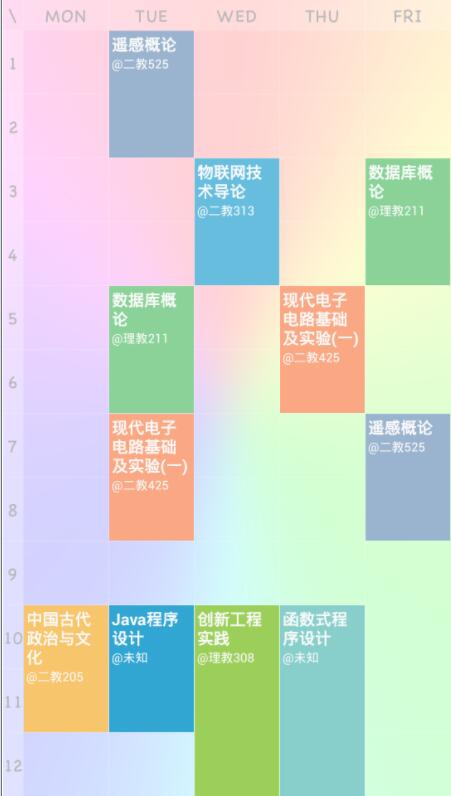 Android开发适用于的简单教学大纲视图
Android开发适用于的简单教学大纲视图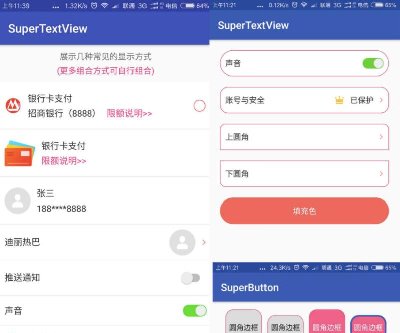 Android强大的超级文本视图
Android强大的超级文本视图 android 实现类似爱奇艺视频能够拖拽的视图效果
android 实现类似爱奇艺视频能够拖拽的视图效果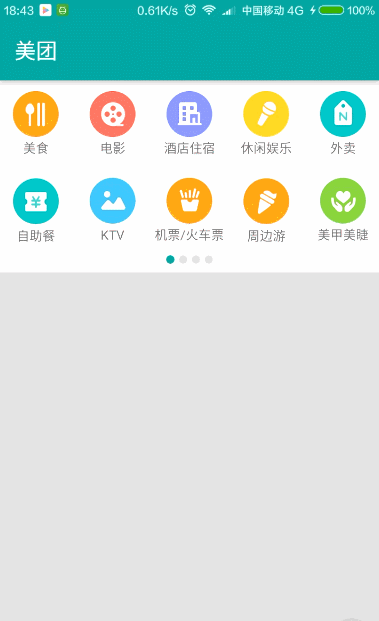 Android开发仿美团app头部左右切换视图效果
Android开发仿美团app头部左右切换视图效果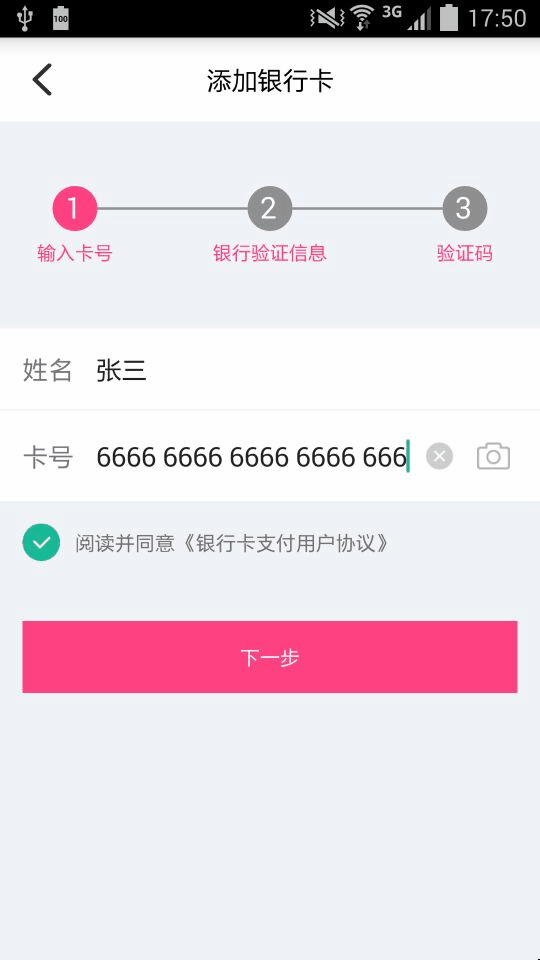 android开发银行卡操作步骤视图
android开发银行卡操作步骤视图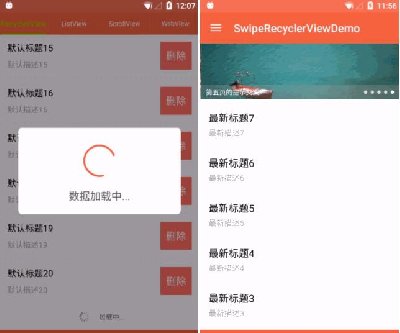 Android多种下拉刷新效果,上拉加载更多,可配置自定义头部广告
Android多种下拉刷新效果,上拉加载更多,可配置自定义头部广告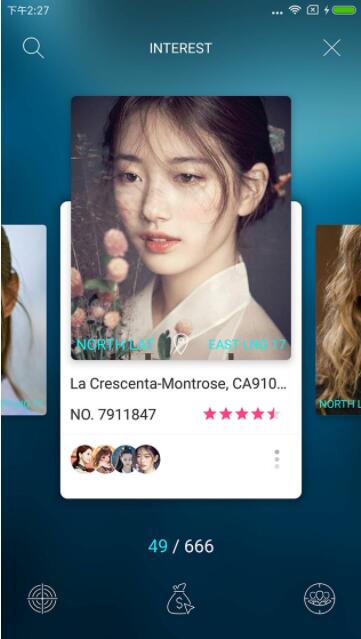 Android开发中viewpager与视差页面一起,垂直滑动(或点击)和活
Android开发中viewpager与视差页面一起,垂直滑动(或点击)和活 Android定义一个LoadViewHelper所有界面通用,切换加载中,加载
Android定义一个LoadViewHelper所有界面通用,切换加载中,加载 Android多种图片展示效果ZoomPreviewPicture
Android多种图片展示效果ZoomPreviewPicture Android开发三步实现控件悬浮效果
Android开发三步实现控件悬浮效果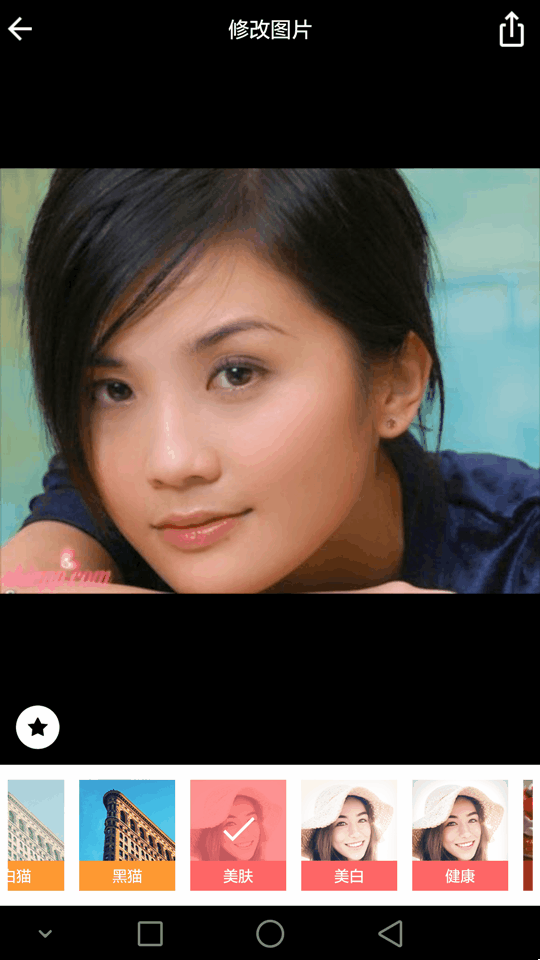 android开发40余种实时滤镜相机图片修改美化源码
android开发40余种实时滤镜相机图片修改美化源码 android模仿汽车之家对比车型效果源码
android模仿汽车之家对比车型效果源码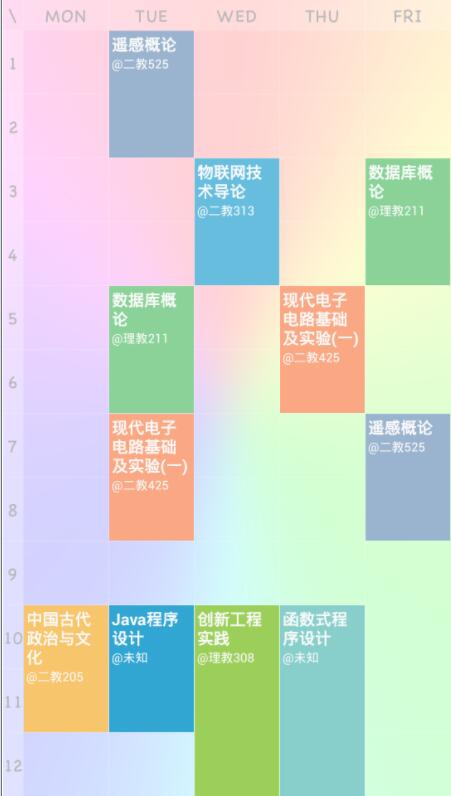 Android开发适用于的简单教学大纲视图
Android开发适用于的简单教学大纲视图 android 实现类似爱奇艺视频能够拖拽的视图效果
android 实现类似爱奇艺视频能够拖拽的视图效果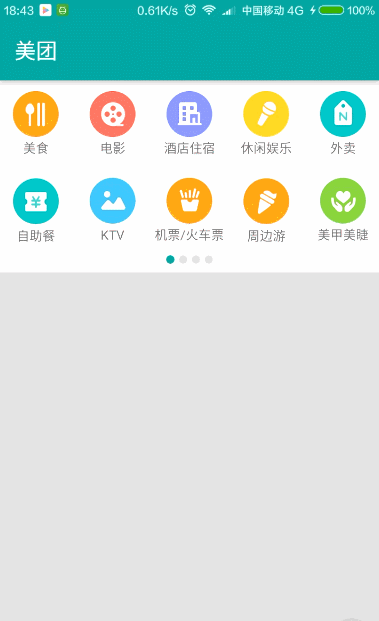 Android开发仿美团app头部左右切换视图效果
Android开发仿美团app头部左右切换视图效果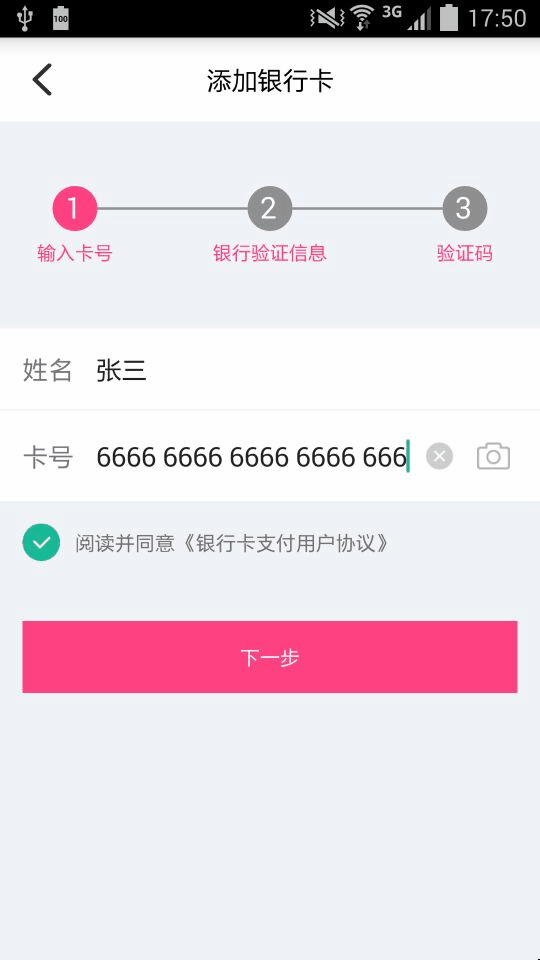 android开发银行卡操作步骤视图
android开发银行卡操作步骤视图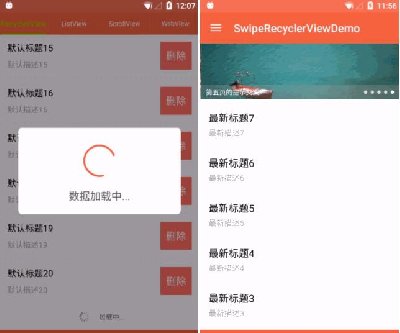 Android多种下拉刷新效果,上拉加载更多,可配置自定义头部广告
Android多种下拉刷新效果,上拉加载更多,可配置自定义头部广告
热门源码